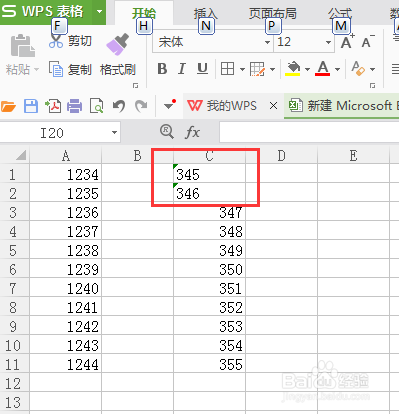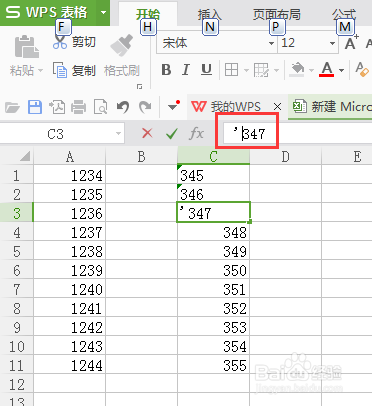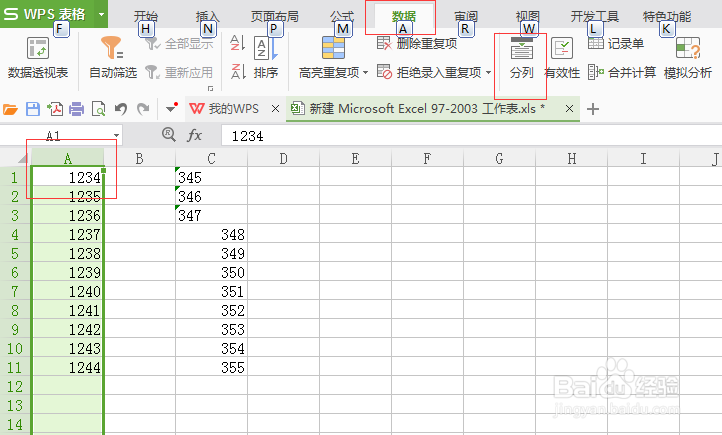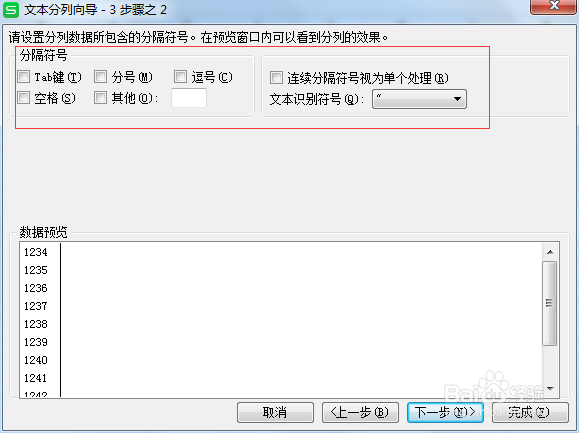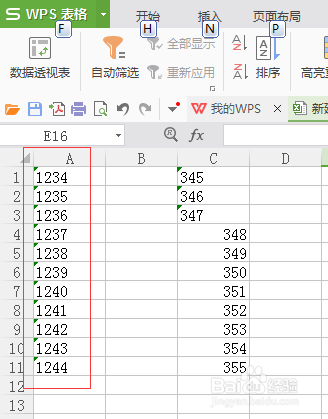Excel中单元格绿色三角符号怎么出现
1、打开Excel,看数据。有的有绿色三角有的没有
2、数据少的时候可以一个一个添加。选中单元格,在前面加单引号 ,然后enter
3、这样就可以实现三角的出现。那么数据量多的时候工作量太大。那么,就选中该列,在数据工具中选择分列
4、打开分列,选择分隔符号
5、下一步,不要勾选任何选项
6、下一步,选择文本,完成
7、这时,这一列都已经加上绿色三角了。ok
声明:本网站引用、摘录或转载内容仅供网站访问者交流或参考,不代表本站立场,如存在版权或非法内容,请联系站长删除,联系邮箱:site.kefu@qq.com。
阅读量:37
阅读量:56
阅读量:20
阅读量:36
阅读量:40